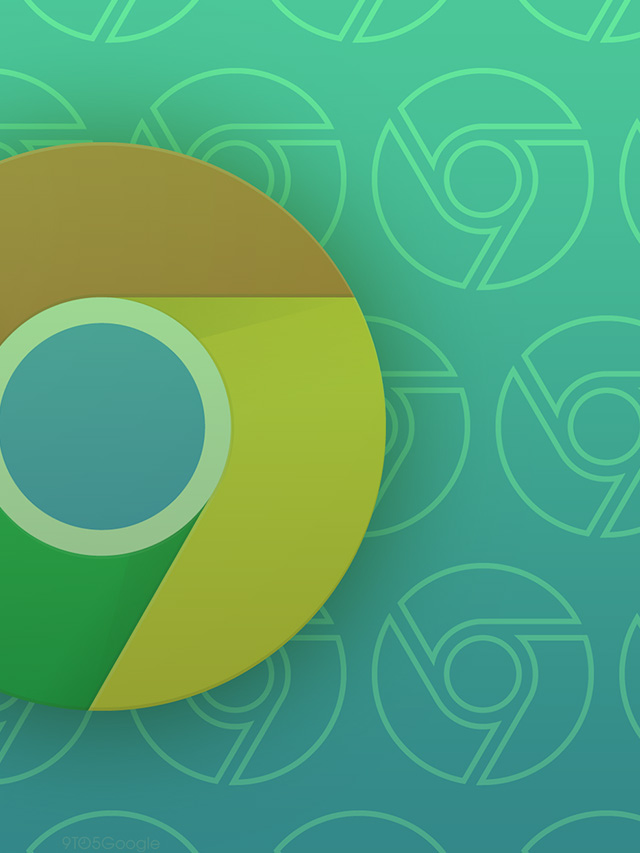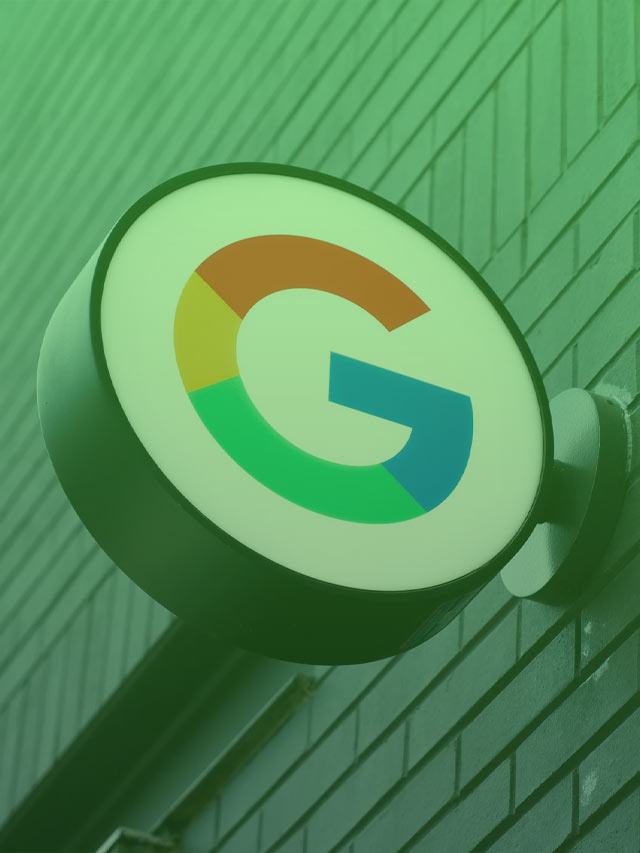Хотя обычный SMS-обмен далеко не идеален, внедрение стандарта RCS позволяет вам делать в Google Сообщениях много нового, чего раньше не было. Следуйте нашим советам, чтобы узнать, как максимально использовать возможности RCS-сообщений и Google Сообщений.
Оглавление
- Что такое RCS-сообщения?
- Как использовать RCS на Android
- Что Google Сообщения могут делать с RCS
- Что можно делать с Google Сообщениями
- Умные ответы, предложения Google Ассистента и рекомендуемые действия
- Обновление 3/2: Организация сообщений по категориям
- Обновление 4/6: Включение реакций эмодзи в стиле iPhone
- Обновление 4/21: Планирование сообщений в Google Сообщениях
- Использование дополнительных функций в чатах
- Использование Google Сообщений через веб-клиент
Что такое RCS-сообщения?
RCS расшифровывается как Rich Communications Services (Расширенные услуги связи) и является стандартом, который Google использует для предоставления услуг обмена сообщениями, способных на гораздо большее, чем ваши обычные тексты. Например, с RCS в Google Сообщениях вам не нужно беспокоиться об ограничении количества символов или отправке фотографий ужасного качества.
Думайте об RCS-сообщениях как об «умном» текстовом общении. Конечно, у Apple уже есть iMessage для iPhone, который использует другой протокол для улучшения обмена сообщениями между пользователями. К сожалению, похоже, что на данный момент только пользователи Android смогут обмениваться RCS-сообщениями друг с другом. Это означает, что если пользователь iPhone отправляет сообщение пользователю Android, будет использоваться устаревший протокол SMS-сообщений.
С момента принятия RCS Google в 2016 году для Android, все больше операторов связи начали поддерживать этот стандарт вместе со своими SMS-сервисами. Это означает, что велика вероятность, что вы найдете другого пользователя Android, использующего стандарт RCS на своем устройстве. В то время как обычные SMS-сообщения используют сеть вашего мобильного оператора, RCS-сообщения передаются через Wi-Fi или мобильные данные, что позволяет отправлять более крупные файлы и быстрее получать информацию и медиа, чем через SMS.
Как использовать RCS на Android
Прежде чем вы сможете использовать все возможности RCS-сообщений, вам нужно включить их в настройках Google Сообщений. Вот как это сделать:
- Откройте приложение Google Сообщения на своем устройстве Android.
- Нажмите на меню из трех точек в правом верхнем углу экрана.
- В появившемся меню выберите Настройки.
- Нажмите на Возможности чата.
- Найдите параметр Включить возможности чата и активируйте его.
Что Google Сообщения могут делать с RCS
Включение/отключение отчетов о прочтении
Отчеты о прочтении, вероятно, вам хорошо знакомы. Такие приложения, как Telegram и WhatsApp, используют этот инструмент, чтобы помочь людям лучше общаться и быть на одной волне. В Google Сообщениях отчеты о прочтении также можно включить, чтобы друзья и семья знали, когда вы прочитали их сообщения.
Конечно, это полностью зависит от вас. Лично я не люблю, когда люди знают, когда я прочитал их сообщение. Если вы любите, вот как вы можете это включить:
- Откройте приложение Google Сообщения на своем устройстве Android.
- Нажмите на меню из трех точек в правом верхнем углу экрана.
- В появившемся меню выберите Настройки.
- Нажмите на Возможности чата.
- Найдите параметр Отправлять отчеты о прочтении и включите или отключите его в зависимости от ваших предпочтений.
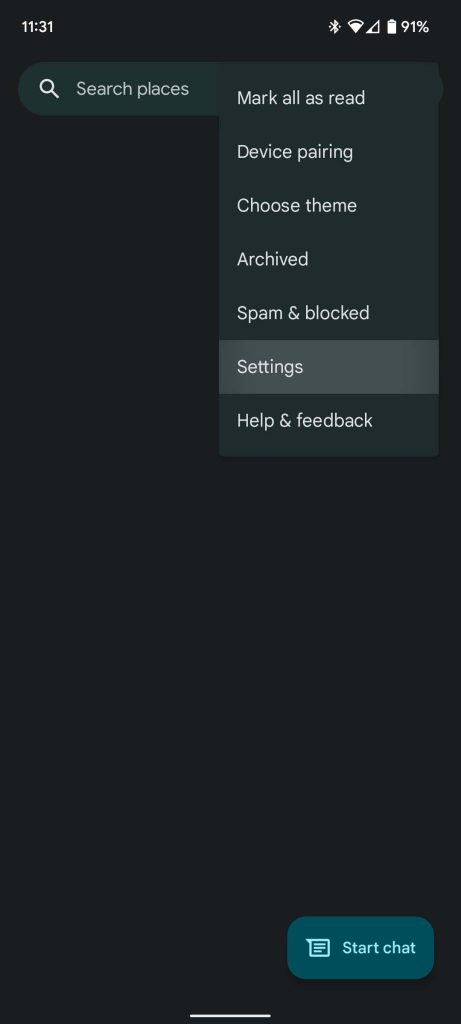
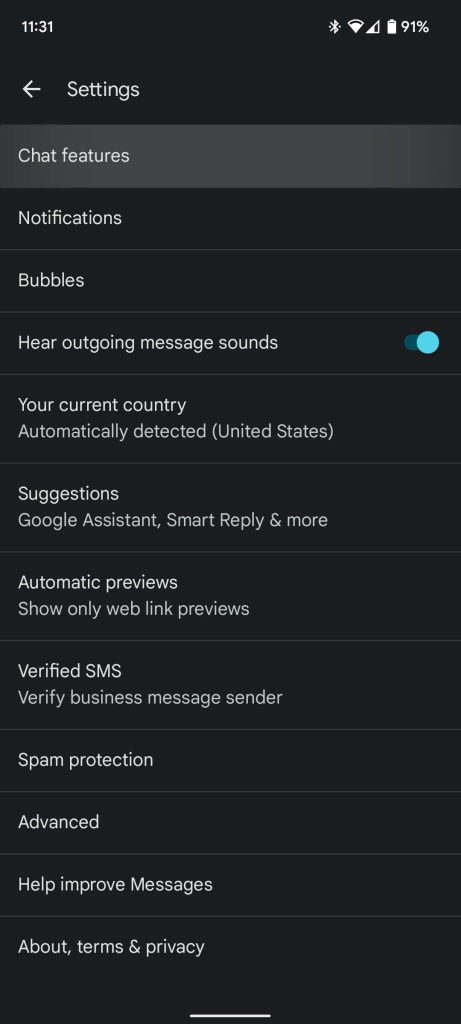
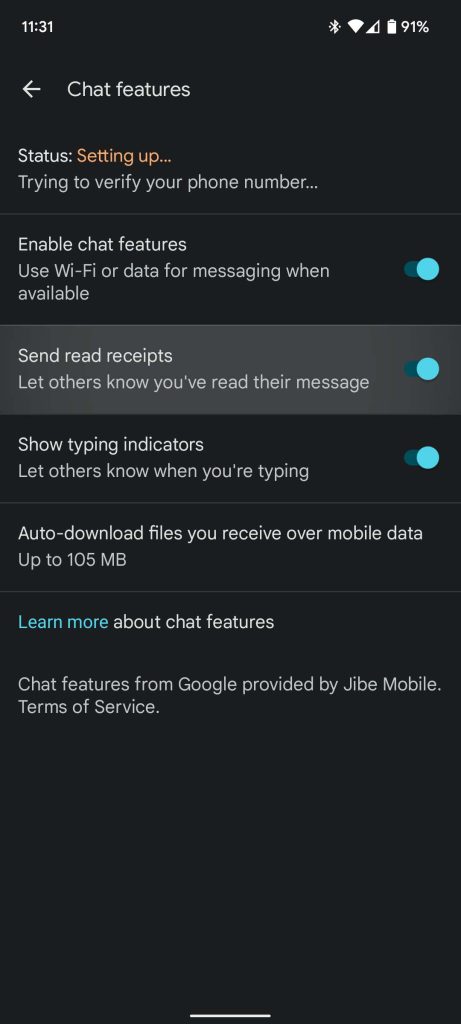
С этого момента, если другой пользователь Android с Google Сообщениями отправит сообщение, и вы его прочитаете, он узнает, что вы это сделали.
Включение/отключение индикаторов набора текста в Google Сообщениях
Одной из полезных функций Google Сообщений, на мой взгляд, является индикатор набора текста, который может заменить отчеты о прочтении. Индикаторы набора текста отображаются в виде трех маленьких точек в левом нижнем углу окна чата. Этот индикатор показывает, что другой человек что-то набирает, чтобы отправить вам.
Включая эту функцию, имейте в виду, что вы включаете ее и для других. Когда вы печатаете, другие пользователи Google Сообщений будут знать, что вы скоро им ответите.
Вот как можно включить индикаторы набора текста:
- Откройте приложение Google Сообщения на своем устройстве Android.
- Нажмите на меню из трех точек в правом верхнем углу экрана и выберите Настройки.
- Нажмите на Возможности чата.
- Нажмите Показывать индикаторы набора текста, чтобы включить или отключить его.
Сквозное шифрование и «бизнес-сообщения»
RCS также обеспечивает сквозное шифрование — процесс безопасности, который гарантирует, что ваши сообщения — это только ваше дело. Это то, чего не могли обеспечить простые SMS. Сквозное шифрование становится стандартом для служб обмена сообщениями, при этом такие приложения, как Telegram, занимают лидирующие позиции по безопасности.
Кроме того, стандарт RCS открывает путь для более легкого общения с компаниями через «бизнес-сообщения». Бизнес-сообщения — это инструмент, с помощью которого клиенты могут взаимодействовать с компаниями через RCS-сообщения, не ожидая на линии и в своем темпе. Например, авиакомпании могли бы отправлять посадочные талоны прямо в «Сообщения», не перенаправляя вас на страницу загрузки.
Групповые чаты с RCS-сообщениями
Приятно то, что при использовании стандарта RCS в групповых чатах некоторые вещи становятся проще. Например, при SMS-общении, чтобы покинуть групповой чат, вам приходилось просить создателя чата создать новый чат без вас. С RCS вы можете просто покинуть групповой чат, не меняя настройки чата. Вы также можете присоединиться к уже существующему групповому чату, не создавая новый.
Что можно делать с Google Сообщениями
Умные ответы, предложения Google Ассистента и рекомендуемые действия
Еще одна полезная функция Google Сообщений — это умные ответы, а также предложения, будь то от Google Ассистента или для определенных действий, таких как прикрепление фотографий или обмен местоположением.
Умные ответы пригодятся, если вам нужно просто подтвердить получение сообщения, дать быстрый ответ или сообщить кому-то, что вы заняты. Они появляются в зависимости от того, что говорит другой участник чата. Например, если кто-то спрашивает «Как дела?», Google Сообщения могут предложить «Хорошо, а у тебя?» или что-то в этом роде.
Рекомендуемые действия работают немного иначе. Эти предложения основаны на том, что вы отправляете кому-то. Если бы вы сказали «Только что вернулся домой», Google Сообщения предложили бы вам поделиться своим местоположением. Часто это очень полезно, потому что легко забыть о функции обмена местоположением, хотя это и отличный инструмент.
Что касается предложений Google Ассистента, то здесь иногда бывает как повезет. Идея в том, что если вы упоминаете ресторан или место, Google Ассистент может предложить его в виде ссылки на Google Карты или веб-сайт. Нажав на предложение, вы отправляете эту ссылку тому, с кем общаетесь в данный момент.
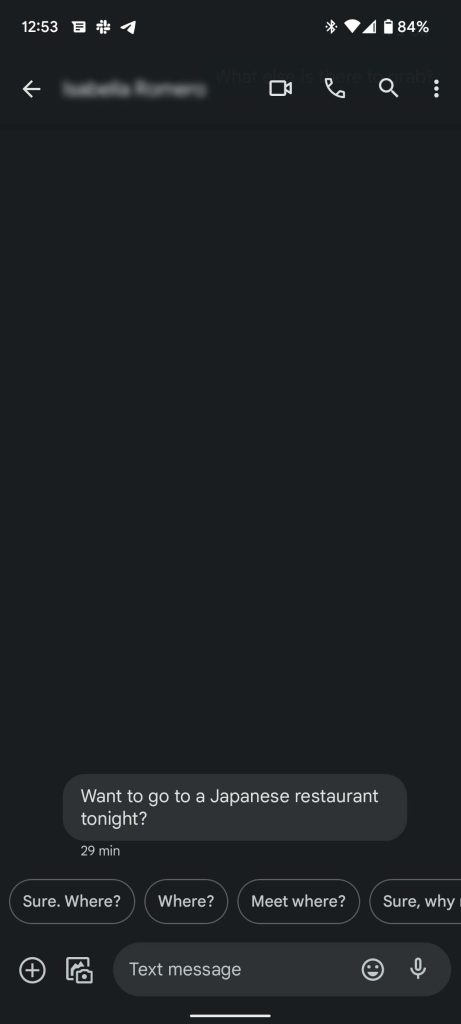

Вот как вы можете включить все три:
- Откройте Google Сообщения на своем устройстве Android.
- Найдите меню из трех точек в верхней части экрана, нажмите на него, а затем нажмите Настройки.
- Найдите и нажмите Предложения.
- Все три типа упомянутых предложений будут здесь, каждый индивидуально переключается.
- Включите Предложения Ассистента, Умный ответ или Рекомендуемые действия, в зависимости от того, какие из них вы хотите активировать.
Обновление 3/2: Организация сообщений по категориям
Еще одна из замечательных функций Google Сообщений, появившихся недавно, — это возможность организовывать сообщения по категориям. В настоящее время в Google Сообщениях доступны две категории: «Личные» и «Бизнес». В разделе «Личные» вы найдете сообщения от друзей, коллег и семьи. Как правило, любое сообщение, полученное от реального человека, будет найдено в разделе «Личные».
Раздел «Бизнес» будет содержать любые сообщения, полученные от автоматизированных систем. Это включает OTP (одноразовые пароли), любые обновления от сервисов заказа такси или доставки еды, а также другие тексты от автоматизированных служб. В последнее время все больше и больше автоматизированных сообщений поступает с пугающей скоростью. Функция категоризации позволяет разделить эти сообщения на разные разделы для более удобного просмотра.
При включении вы заметите три вкладки в верхней части Google Сообщений: Все, Личные и Бизнес. Вкладка Все содержит каждое входящее сообщение, в то время как два других раздела будут отображать только категоризированные сообщения. Вот как включить организацию сообщений:
- Откройте Google Сообщения на своем устройстве Android.
- Найдите и нажмите меню из трех точек в правом верхнем углу экрана.
- Нажмите Настройки.
- Найдите и нажмите Организация сообщений.
- Включите Просмотр сообщений по категориям.
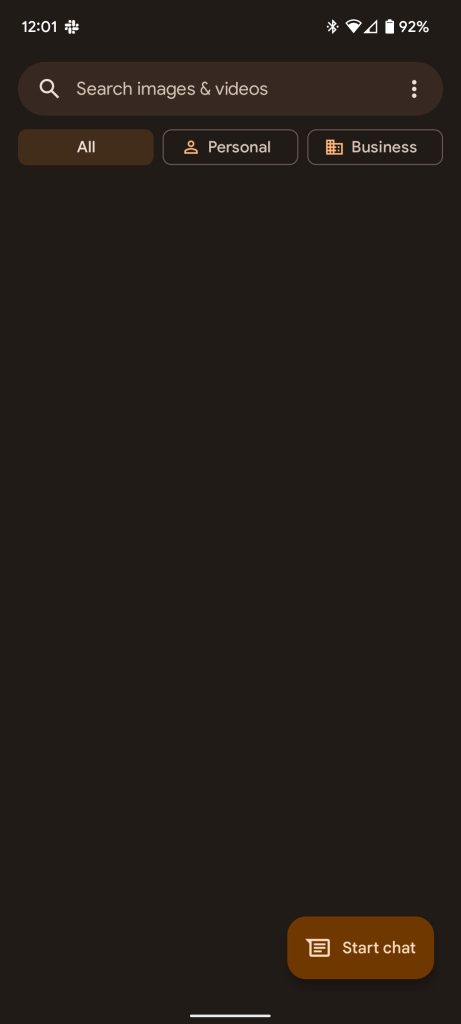
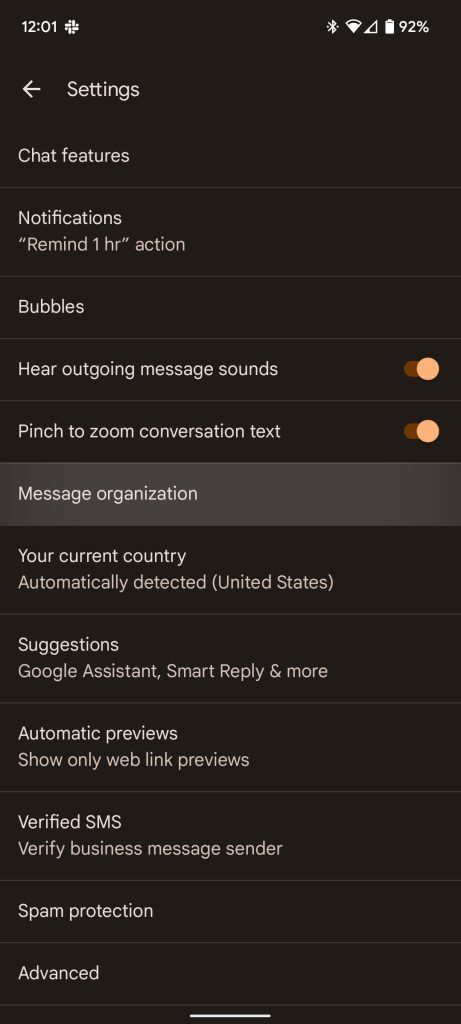
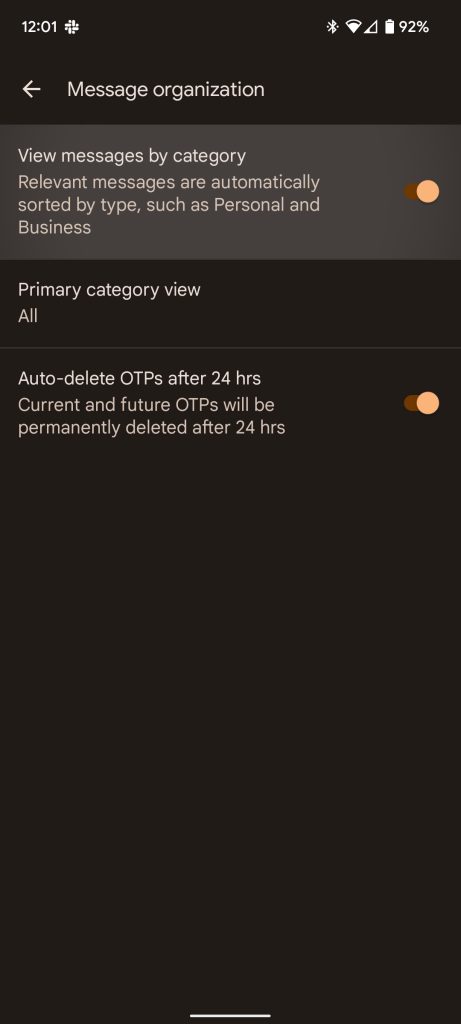
Обновление 4/6: Включение реакций эмодзи в стиле iPhone
Долгое время при обмене сообщениями с пользователем iPhone, если он реагировал на ваше сообщение, используя одну из опций Tapback в iOS, реакция приходила как сообщение, описывающее выбранный Tapback. Например, если пользователь iPhone «лайкнул» ваше сообщение, появлялось новое сообщение с цитатой понравившегося сообщения.
С Google Сообщениями вы можете включить реакции эмодзи для iPhone, которые заменяют эти цитируемые сообщения эмодзи, отображаемыми в Google Сообщениях. Чтобы включить эту функцию, просто перейдите в Google Сообщения и нажмите меню из трех точек. Нажмите Настройки, а затем Дополнительно. Отсюда вы можете включить Показывать реакции iPhone в виде эмодзи.
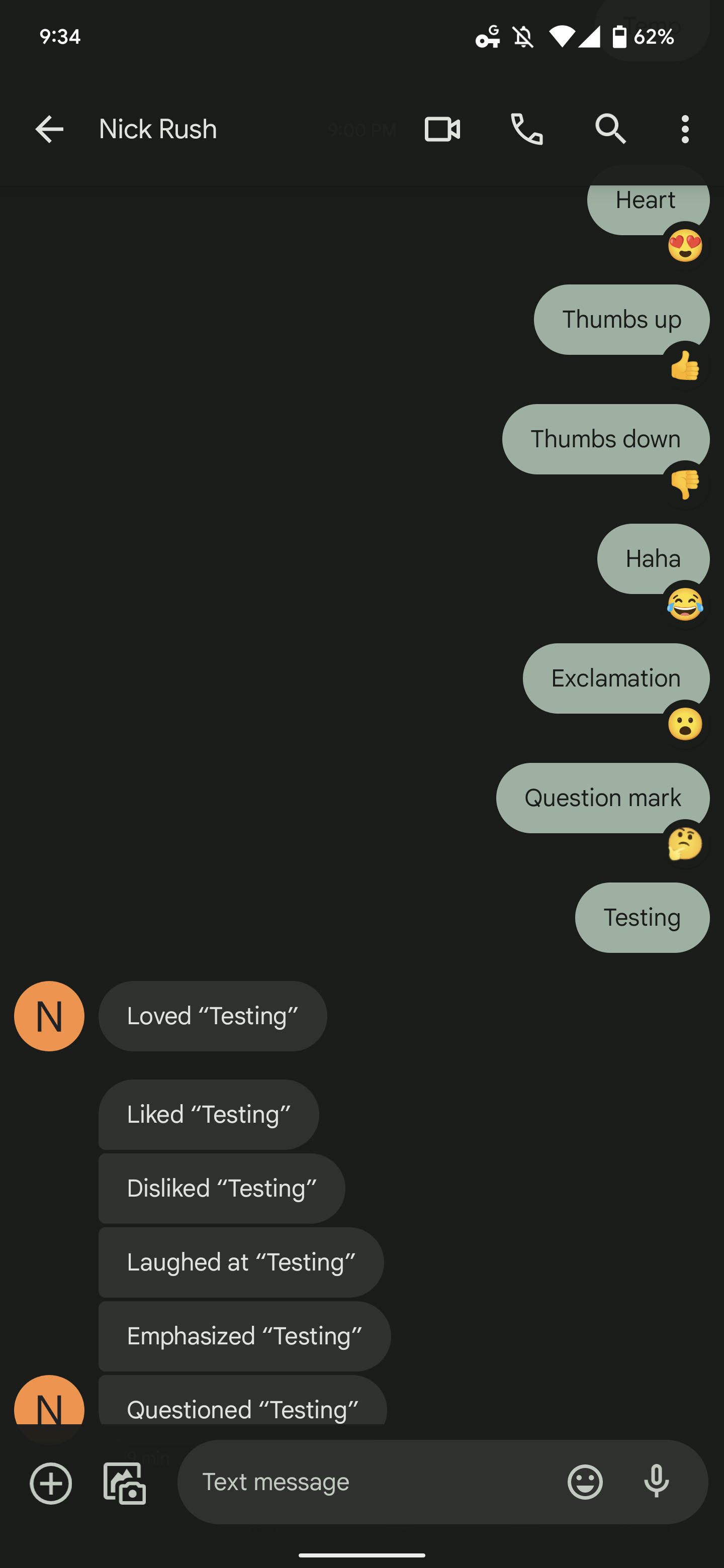
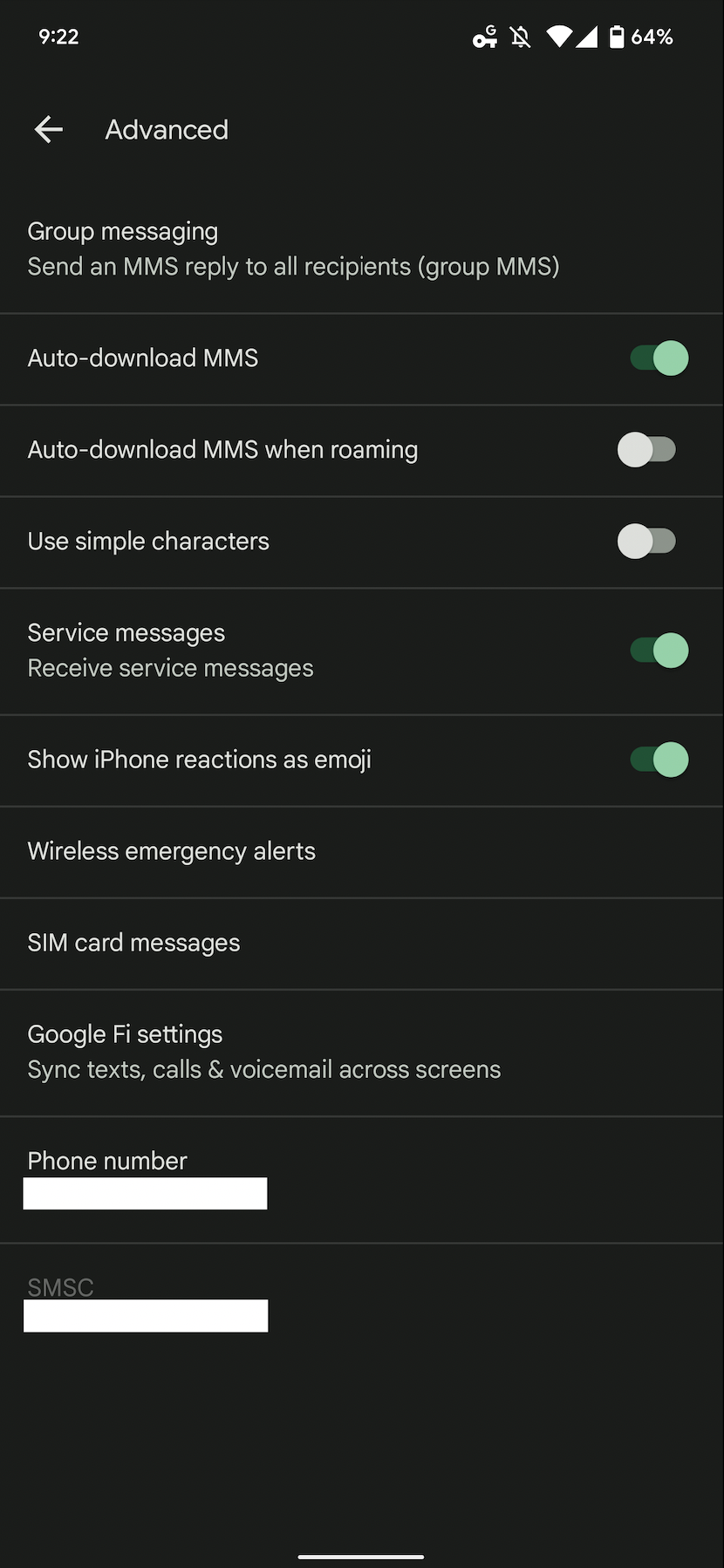
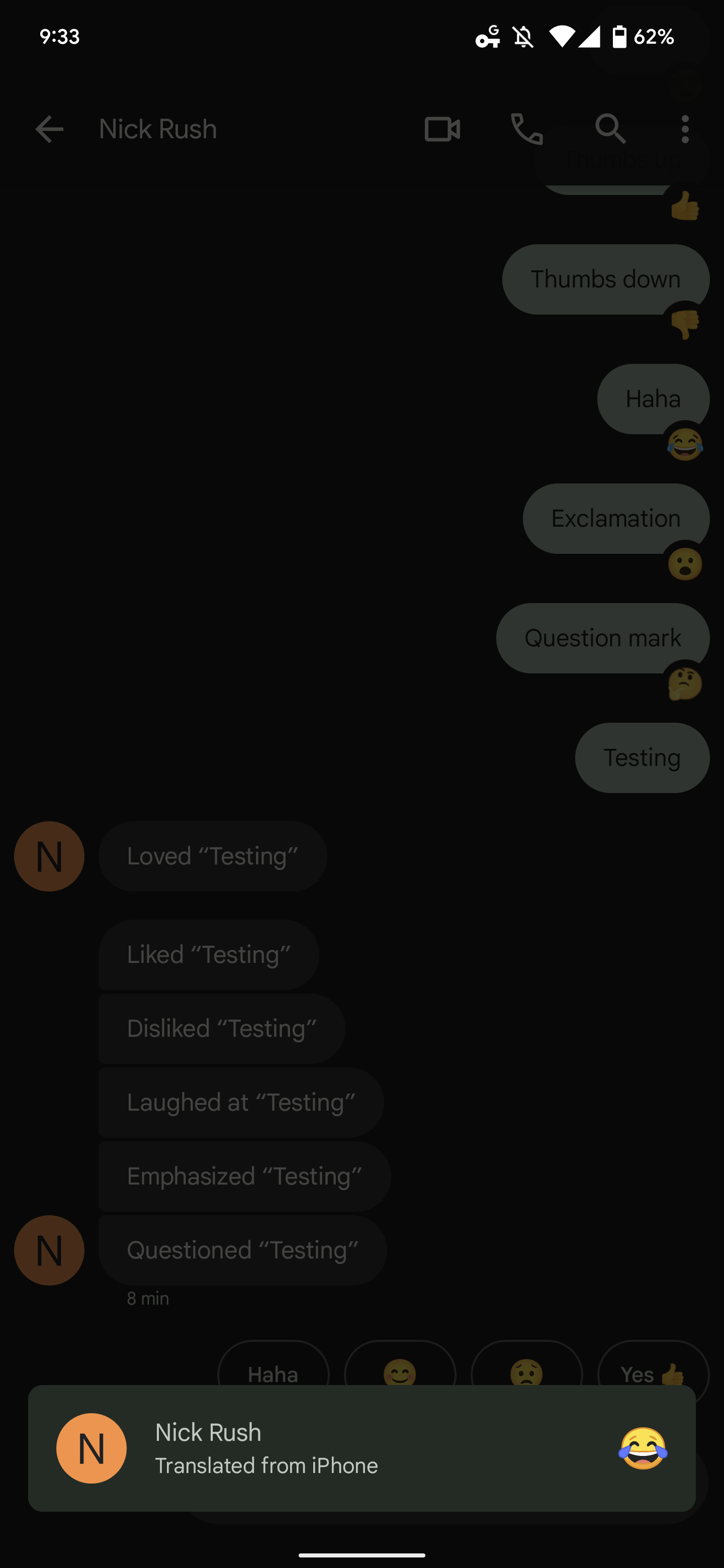
Обновление 4/21: Планирование сообщений в Google Сообщениях
Хотя это не обязательно продукт RCS-сообщений в Google Сообщениях, планирование сообщений — это фантастическая функция, особенно для приложения SMS/RCS. Если вы когда-нибудь захотите отправить сообщение, но считаете, что сейчас неподходящее время, Google Сообщения позволят вам запланировать время для отправки этого сообщения. Это может быть полезно по многим причинам, будь то слишком поздно отправлять сообщение кому-то или вы знаете, что они будут недоступны в течение некоторого времени.
Чтобы запланировать сообщение, все, что вам нужно сделать, это открыть Google Сообщения и найти разговор или человека, которому вы хотите написать. Введите свое сообщение в текстовое поле и нажмите и удерживайте кнопку отправки. Появится окно с предложениями по времени. Если ни одно из этих предложений не подходит, нажмите Выбрать дату и время. Затем вы можете пройти через календарь, чтобы выбрать день, а затем выбрать время. Как только вы сделаете свой выбор, нажмите Сохранить. Вы узнаете, что сообщение запланировано, когда увидите над текстовым полем небольшую вкладку с указанной датой и временем. Чтобы отменить сообщение, просто нажмите на маленький X над текстовым полем.
Использование дополнительных функций в чатах
Хотя умные предложения — это здорово, иногда они работают не так, как вам хотелось бы. Если они не работают, не беспокойтесь. Все, что вы хотели, чтобы Google Сообщения предложили, можно отправить вручную, нажав на значок плюса рядом с окном текста в чате.
Нажав на значок плюса, появится новое окно с множеством опций для отправки контента. Вы можете отправлять GIF-файлы, стикеры, файлы, контакты и многое другое. Вы даже можете попросить Google Ассистента помочь вам отправить предложения ресторанов или фильмов.
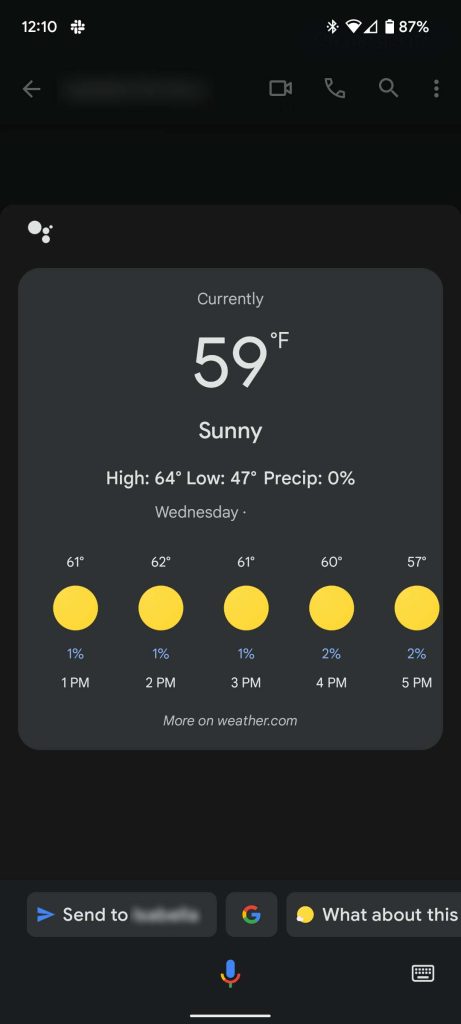
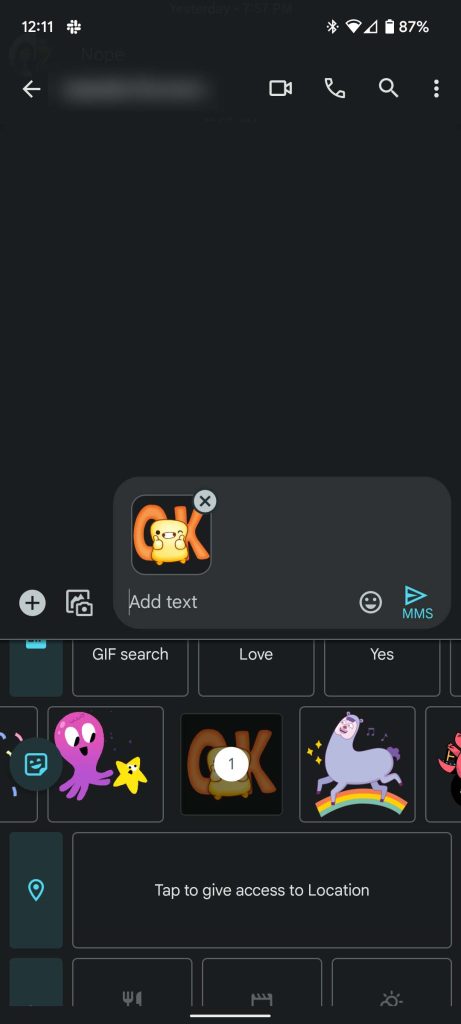
Использование Google Сообщений через веб-клиент
Еще одна функция, которую используют Google Сообщения, — это возможность просматривать, создавать и отправлять сообщения через веб-клиент. Многие другие приложения для обмена сообщениями делают это, и это, честно говоря, фантастическая функция. Для тех из нас, кто проводит много времени за компьютером, доступ к сообщениям прямо на вашем Chromebook или ПК очень полезен.
Вы можете найти веб-клиент здесь. Как только вы зайдете на этот сайт, откройте Google Сообщения на своем устройстве Android, нажмите на меню из трех точек в правом верхнем углу экрана и нажмите «Сопряжение устройств». Нажмите кнопку сканера QR-кода и наведите телефон на экран компьютера. Примерно через две секунды все ваши сообщения появятся на компьютере, позволяя вам легко обмениваться сообщениями с кем угодно.
Лучший способ научиться пользоваться этими функциями — экспериментировать с ними. Это касается вообще всех функций Google Сообщений. Использование новых функций RCS сделает общение с друзьями и семьей более приятным и немного более полезным, чем просто отправка SMS.